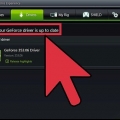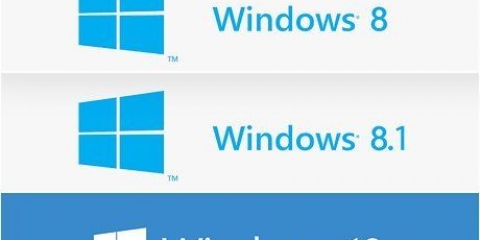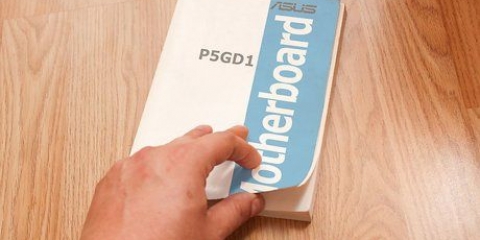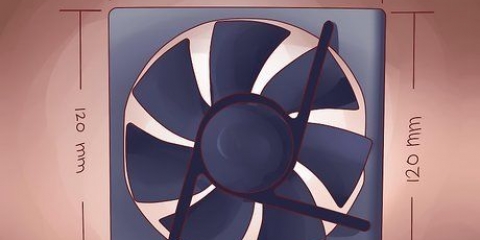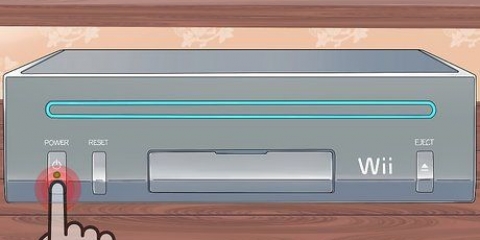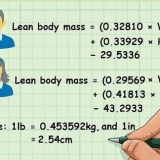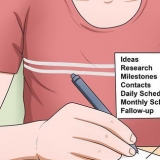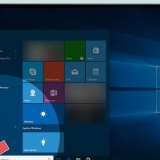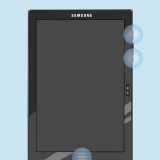Wenn Sie nicht unbedingt Spiele mit den höchsten Einstellungen spielen möchten und nur eine leistungsstarke Karte suchen, sollten Sie eine Preisspanne von 70-140 € in Betracht ziehen. Eine beliebte Wahl ist die Radeon R9 270. Wenn Sie die meisten Spiele mit den maximalen Einstellungen spielen möchten, suchen Sie nach Karten mit einem Preis von 210 bis 280 €. Eine beliebte Karte ist hier die GeForce GTX 760 oder 770. Wenn Sie das Beste vom Besten wollen, entscheiden Sie sich für High-End-Karten. Der durchschnittliche Benutzer wird nur den Preisunterschied bemerken, aber Übertakter und High-End-PC-Hersteller wollen diese Karten für die bestmögliche Leistung. Eine beliebte Karte in dieser Kategorie ist die GeForce GTX 780 Ti. Wenn Sie sich für Videocodierung oder Grafikdesign interessieren, benötigen Sie Karten mit viel VRAM, 3 oder 4 GB. 


Die meisten modernen Schränke verwenden Schrauben, die Sie von Hand lösen können, aber in einigen Fällen benötigen Sie möglicherweise noch einen Kreuzschlitzschraubendreher. Stellen Sie den Schrank bequem auf einen Tisch oder eine Werkbank. Nicht auf Teppichboden legen. Wenn der Computer vor dem Ausschalten eine Weile gelaufen ist, ist es möglicherweise eine gute Idee, den Komponenten etwas Zeit zum Abkühlen zu geben.

Wenn Sie ein antistatisches Armband haben, befestigen Sie es am Metallgehäuse Ihres PCs. Wenn Sie dies nicht haben, können Sie sich entladen, indem Sie das Metall des Wasserhahns berühren. Stellen Sie sicher, dass Sie bei der Arbeit am Computer Gummisohlen tragen.
Achten Sie beim Entfernen der Karte darauf, sie gerade nach oben zu ziehen, um eine Beschädigung des Steckplatzes zu vermeiden. Stellen Sie vor dem Entfernen der Karte sicher, dass alle Displays getrennt und alle Netzkabel abgezogen sind. 

Wenn Sie bisher noch keine Grafikkarte in Ihrem Rechner hatten, entfernen Sie die Metallabdeckung an der Rückseite des Gehäuses, wo demnächst der Anschluss für die Grafikkarte sein wird. Stecken Sie die neue Grafikkarte in den PCIe-Steckplatz und üben Sie dabei festen, aber gleichmäßigen Druck aus. Irgendwann hören Sie, wie der Clip am Ende des PCIe-Steckplatzes einrastet, wenn die Karte eingesetzt ist. Stellen Sie sicher, dass die Schraubenlöcher mit den Löchern im Gehäuse ausgerichtet sind. Eventuell muss die Blende auf der Gehäuserückseite geöffnet werden, falls die Grafikkarte 2 Anschlusspunkte benötigt. Stellen Sie sicher, dass beim Einsetzen der Karte keine Kabel oder andere Komponenten im Weg sind. Sie können die Kabel trennen und nach dem Einsetzen der Karte wieder anschließen.





Installieren einer grafikkarte
Möchtest du Gaming auf die nächste Stufe heben? Eine dedizierte Grafikkarte kann die Grafik Ihrer Spiele erheblich verbessern, insbesondere wenn Sie es gewohnt sind, die integrierte Grafikkarte des Motherboards zu verwenden. Eine Grafikkarte zu installieren bedeutet, unter die Haube Ihres Computers zu tauchen, aber es muss nicht annähernd so knifflig sein, wie Sie vielleicht denken. Gehen Sie zu Schritt 1, um zu erfahren, wie es geht.
Schritte
Teil 1 von 3: Auswahl einer Grafikkarte

1. Überprüfe deine Ernährung. Grafikkarten benötigen viel Strom, daher ist es wichtig, dass das Netzteil seine Aufgabe erfüllen kann. Lesen Sie die Leistung des Netzteils vom Aufkleber ab, der darauf geklebt ist. Die meisten Grafikkarten geben in ihren Produktspezifikationen an, wie viel Strom sie verbrauchen.
- Wenn das Netzteil nicht leistungsstark genug ist, funktioniert die Hardware wahrscheinlich nicht richtig oder Ihr Computer bootet nicht.
- Es gibt mehrere Online-Rechner, mit denen Sie alle Komponenten Ihres Systems auflisten und berechnen können, wie viel Ausgangsleistung Ihr Netzteil benötigt.

2. Stellen Sie sicher, dass Ihr Motherboard kompatibel ist. Dies ist heutzutage weniger ein Problem als früher, aber wenn Sie einen älteren Computer aktualisieren, können Probleme auftreten. Moderne Mainboards verfügen über einen PCI-E-Steckplatz, den fast alle modernen Grafikkarten verwenden. Ältere Motherboards verwenden möglicherweise AGP-Steckplätze, was eine Karte erfordert, die AGP . unterstützt.
Wenn Sie nicht sicher sind, was Ihr Motherboard unterstützt, überprüfen Sie die Dokumentation Ihres Motherboards.

3. Messen Sie den Platzbedarf einer Grafikkarte. Viele neuere Grafikkarten sind recht groß, was bei kleineren Gehäusen zu Problemen führen kann. Messen Sie in alle Richtungen, ob in Ihrem Schrank genügend Platz für die Karte ist..

4. Bestimmen Sie, was Sie brauchen. Es gibt Hunderte von verschiedenen Karten zum Verkauf, die von 50 € bis über 700 € reichen. Das erste, was Sie bei der Auswahl einer Karte tun müssen, ist zu entscheiden, was Sie damit machen möchten. Finden Sie eine gute Balance zwischen Preis und Leistung.
Teil 2 von 3: Öffnen des Computers

1. Deinstallieren Sie Ihre alten Treiber. Vor dem Öffnen des Computers ist es wichtig, die alten Grafiktreiber zu entfernen. Diese Software ermöglicht es der Hardware, mit dem Betriebssystem zu kommunizieren.
- Unter Windows können Sie Treiber mit dem Geräte-Manager deinstallieren. Sie können dies öffnen, indem Sie Gerätemanager in der Suchleiste im Startmenü oder auf dem Startbildschirm.
- Erweitern Sie die Kategorie "Display-Adapter" im Fenster "Gerätemanager" von. Klicken Sie mit der rechten Maustaste auf die installierte Grafikkarte und klicken Sie auf "Löschen". Folgen Sie den Anweisungen, um diesen Treiber von Ihrem System zu entfernen. Ihr Bildschirm wird wahrscheinlich die Auflösung ändern und unscharf werden.
- Benutzer von Mac OS X müssen keine Treiber deinstallieren, bevor Sie die neue Karte installieren.

2. Trennen Sie den Computer von allen Peripheriegeräten. Schalten Sie den Computer aus, nachdem Sie die Treiber deinstalliert haben. Trennen Sie nach dem Ausschalten des Computers alle Peripheriegeräte vom PC und ziehen Sie das Netzkabel ab.

3. Öffne den Schrank. Legen Sie den Schrank auf die Seite, mit den Anschlüssen auf der Rückseite, die dem Tisch am nächsten ist. Diese Anschlüsse sind mit dem Motherboard verbunden und helfen Ihnen zu sehen, welche Seite des Computers geöffnet werden muss. Lösen Sie die Befestigungsschrauben der Seitenwand.

4. Finden Sie den Erweiterungssteckplatz. Moderne Grafikkarten verwenden immer einen PCIe-Steckplatz, den Sie normalerweise am nächsten zum Prozessor finden. Vielleicht hast du eine ältere Grafikkarte verbaut oder vielleicht ist der Steckplatz leer, weil du die interne Grafikkarte verwendest.
Wenn Sie Schwierigkeiten haben, den PCIe-Steckplatz zu identifizieren, lesen Sie die Dokumentation zum Motherboard oder zu Ihrem Computer.

5. Erden Sie sich. Jedes Mal, wenn Sie mit sensiblen Teilen eines Computers arbeiten, ist es wichtig, dass Sie geerdet sind. Dies verringert die Wahrscheinlichkeit, dass elektronische Teile durch statische Entladungen beschädigt werden.

6. Entfernen Sie die alte Karte (falls erforderlich). Wenn Sie eine alte Grafikkarte installiert haben, müssen Sie diese entfernen, bevor Sie die neue installieren. Lösen Sie die Schraube, mit der die Karte am Gehäuse befestigt ist, und lösen Sie dann den Clip an der Unterseite der Karte in der Nähe der Rückseite des Steckplatzes.
Teil 3 von 3: Installation der Karte

1. Entfernen Sie so viel Staub wie möglich. Jetzt, da der Computer geöffnet ist, nutzen Sie die Gelegenheit, um den gesamten Staub zu entfernen, der sich im Laufe der Zeit angesammelt hat. Staub kann zu Überhitzung und schließlich zu Schäden an der Hardware führen.
- Verwenden Sie Druckluft oder einen kleinen Staubsauger, um so viel Schmutz und Staub wie möglich zu entfernen. Stellen Sie sicher, dass Sie in allen Ecken und Winkeln sauber sind.

2. Installieren Sie die neue Grafikkarte. Nehmen Sie die neue Karte aus der Verpackung und halten Sie die Karte vorsichtig an den Rändern. Stellen Sie sicher, dass Sie sich von den Metallkontakten entlang der Unterseite fernhalten.

3. Befestige die Grafikkarte. Verwenden Sie Schrauben, um die Grafikkarte an der Rückseite des Gehäuses zu befestigen. Wenn die Karte 2 Anschlusspunkte hat, dann benötigen Sie 2 Schrauben.
Stellen Sie sicher, dass die Karte sicher installiert ist. Wenn Sie den Computer wieder zusammenbauen, liegt die Karte horizontal, daher ist eine feste Verbindung wichtig, um Schäden zu vermeiden.

4. Schließen Sie die Stromanschlüsse an. Die meisten modernen Grafikkarten haben 1 oder 2 Stromanschlüsse, normalerweise oben auf der Karte. Diesen verbinden Sie mit dem Netzteil über PCIe-Stromkabel. Wenn Sie diese nicht haben, werden viele Grafikkarten auch mit Molex-zu-PCIe-Adaptern geliefert.

5. Schließe den Schrank wieder. Nachdem Sie die Karte eingesteckt und die Kabel angeschlossen haben, können Sie das Gehäuse wieder schließen. Achten Sie darauf, die Schrauben nachzuziehen.
Wenn Sie etwas ausstecken mussten, um Platz für die Grafikkarte zu schaffen, stellen Sie sicher, dass Sie diese Komponenten wieder einstecken, bevor Sie das Gehäuse schließen.

6. Verbinden Sie Ihren Monitor mit der neuen Grafikkarte. Verwenden Sie für beste Qualität den HDMI- oder DisplayPort-Anschluss (sofern Ihr Monitor dies unterstützt). Verwenden Sie DVI für ältere Monitore. Wenn Ihr Monitor kein DVI-Kabel hat, können Sie auch die VGA-zu-DVI-Adapter verwenden, die bei vielen Grafikkarten enthalten sind.

7. Installieren Sie die neuen Treiber. Schließen Sie alle Peripheriegeräte wieder an und starten Sie den PC. Das Betriebssystem sollte die neue Grafikkarte automatisch erkennen und versuchen, sie für Sie zu konfigurieren. Wenn Sie die beste Leistung aus der Karte herausholen möchten, müssen Sie die entsprechenden Treiber installieren. Diese Treiber sind beim Hersteller erhältlich (Nvidia oder AMD).
Den meisten Karten liegt eine Installations-CD für die Treiber bei, diese sind jedoch wahrscheinlich schon veraltet, da die Treiber alle paar Wochen aktualisiert werden. Sie können die neuesten Treiber von der Website des Herstellers herunterladen

8. Testen Sie die Karte. Jetzt, da die Karte und die Treiber installiert sind, ist es an der Zeit, es zum Laufen zu bringen. Führen Sie Ihr bevorzugtes Testprogramm aus, entweder schweres Spiel oder Video-Encoder. Mit Ihrer neuen Karte sollten Sie in der Lage sein, die Einstellungen höher zu drehen und als Ergebnis eine bessere Grafik oder eine schnellere Kodierung zu sehen.
Die Leistung eines Spiels wird von einer Reihe von Faktoren beeinflusst, darunter verfügbarer RAM, Prozessorgeschwindigkeit und Menge an freiem Speicherplatz.
Warnungen
- Halten Sie die Grafikkarte beim Einbau nur an den Kanten fest, nicht an den Anschlüssen oder Komponenten.
- Die meisten Laptops unterstützen keine dedizierten Grafikkarten. Wenn Ihr Laptop das Upgrade Ihrer Grafikkarte unterstützt, müssen Sie ein bestimmtes Modell für Laptops kaufen.
"Installieren einer grafikkarte"
Оцените, пожалуйста статью